O serviço de áudio não está sendo executado no Windows 10 [Resolvido]
Publicados: 2020-12-18Irritado porque você não sabe como corrigir o erro "O serviço de áudio não está em execução". Então, não precisa se preocupar, abaixo estão os métodos para corrigir o mesmo problema com muita facilidade. Então, vamos lê-los!
O erro "Serviços de áudio não está respondendo" ocorre principalmente por meio do programa de solução de problemas de som quando você encontra um problema com seus dispositivos de som. Este erro indica que seus dispositivos de som não estão respondendo aos comandos ou ações do seu sistema e funcionando sem resposta. Se você é alguém que está passando pelo mesmo problema, então você não está sozinho. Existem várias pessoas que enfrentam problemas nos serviços de áudio do Windows após a atualização da versão do Windows.
Além disso, esse é um problema bastante comum para usuários do Windows. Mas, efetivamente, este post explica a você as poucas soluções alternativas para corrigir o erro do serviço de áudio não está executando no Windows 10 . Então, sem perder tempo, vamos começar a discussão!
A melhor maneira de corrigir o erro de não execução do serviço de áudio no Windows 10
A maioria dos problemas e erros do PC, incluindo o serviço de áudio que não está executando o Windows 10, estão relacionados aos drivers obsoletos. A maneira mais rápida de resolver esse erro irritante é atualizar seus drivers de áudio por meio do Bit Driver Updater. É um software de gerenciamento de drivers de renome que não apenas ajuda a atualizar drivers de dispositivos desatualizados e desgastados em segundos, mas também aumenta a estabilidade e o desempenho geral do computador.
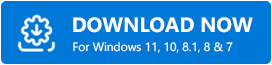
Melhores métodos para corrigir o serviço de áudio não está sendo executado no Windows 10
Quer saber como corrigir o erro “O serviço de áudio não está em execução” no Windows 10? Então, continue lendo este artigo para saber o melhor método para fazer isso!
Método 1: reinicie os serviços de áudio
Antes de seguirmos para as soluções mais complexas, tente reiniciar os serviços de áudio. Além dos drivers de áudio e hardware, os serviços de áudio do Windows são os responsáveis pelos problemas relacionados ao áudio. Então, inicialmente, tente reiniciar os serviços de áudio do Windows. Aqui está tudo o que você precisa fazer!
Passo 1:- Abra a caixa de diálogo Executar pressionando as teclas Win e R do teclado.
Passo 2:- Em seguida, digite services.msc na caixa e pressione a tecla Enter no teclado.
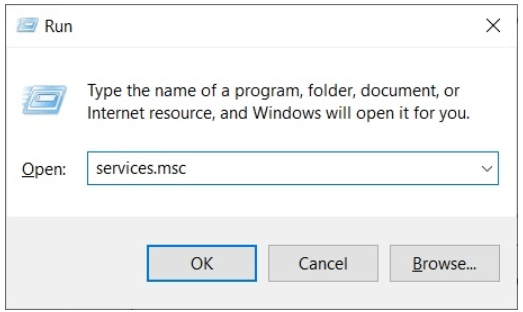
Passo 3: - Agora, você será direcionado para a próxima janela, depois, role para baixo e localize o serviço de áudio do Windows .
Passo 4:- Depois disso, clique com o botão direito sobre ele e escolha a opção Reiniciar .
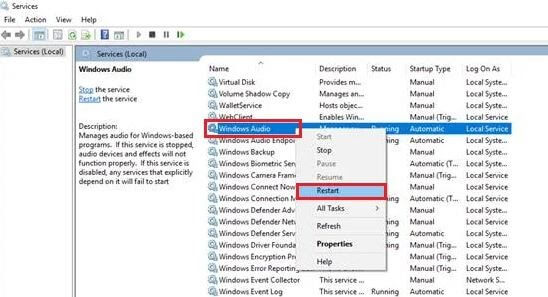
Passo 5:- Depois disso, encontre o Windows Audio Endpoint Builder e clique com o botão direito nele. Em seguida, escolha Reiniciar .

Passo 6:- Em seguida, procure o Plug and Play e clique com o botão direito nele também.
Passo 7:- Escolha a opção de reinicialização na lista.
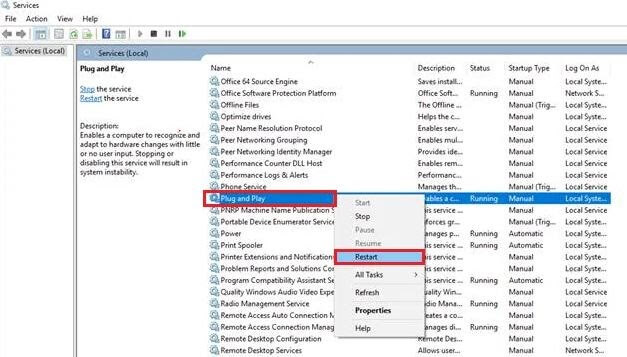
Por fim, verifique se o erro do serviço de áudio do Windows não está em execução foi resolvido. Se ainda persistir, tente as próximas soluções.
Leia também: Baixar drivers de áudio de alta definição Realtek para Windows 10
Método 2: verifique os componentes de áudio
Antes de usar as formas de solução de problemas mais complexas, certifique-se de que todos os componentes de áudio estejam em estado de execução. Se algum deles não estiver no estado de execução, isso poderá causar problemas nos serviços de áudio do Windows . Aqui está como fazê-lo!
Passo 1:- Pressione a tecla Win e R no teclado e digite services.msc na caixa de pesquisa da caixa de diálogo Executar.

Passo 2:- Em seguida, pressione a tecla Enter no teclado.
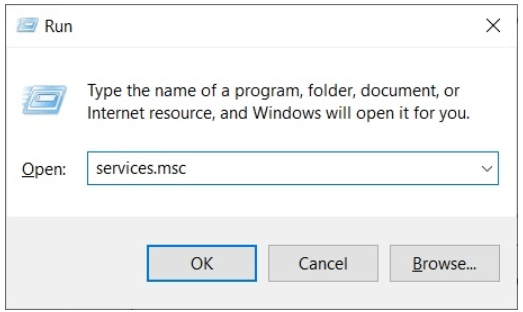
Passo 3:- Depois disso, certifique-se de que os seguintes componentes de áudio sejam obrigatórios no estado de execução.
- Mapeador de ponto final RPC
- Chamada de procedimento remoto (RPC)
- Iniciador de processos do servidor DCOM
Etapa 4:- Além disso, certifique-se de que esses serviços sejam iniciados automaticamente.
Por fim, reinicie o PC para salvar as alterações. Isto é como corrigir o erro de serviço de áudio não está executando no Windows 10.
Leia mais: Baixar drivers de dispositivo de som USB PnP no Windows 10
Método 3: Executar instruções do prompt de comando
O que você pode tentar a seguir para corrigir o problema de não execução do serviço de áudio do Windows é executar os seguintes comandos em cmd. Aqui está o que você precisa para executar!
Passo 1:- Insira cmd na caixa de pesquisa do seu Windows e escolha a melhor correspondência.
Passo 2:- Em seguida, clique com o botão direito do mouse no prompt de comando e selecione a opção Executar como administrador .
Passo 3:- Depois disso, escreva o seguinte comando no administrador e pressione a tecla Enter do seu teclado após cada um.
- net localgroup administradores /add networkservice
- net localgroup administradores / add localservice
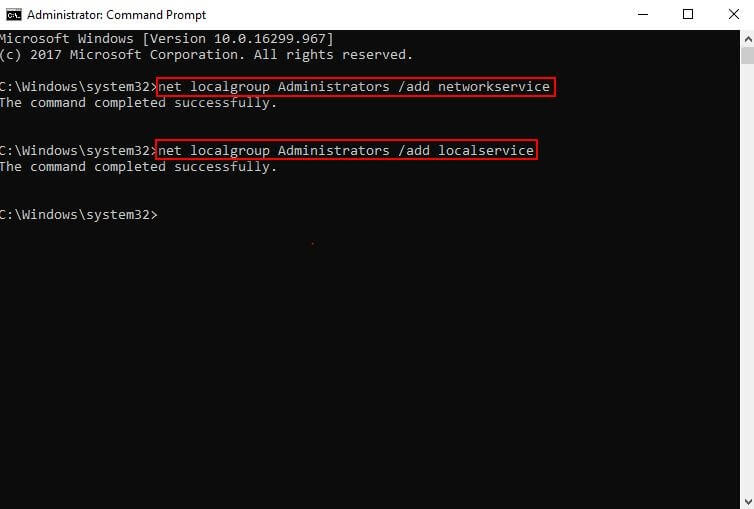
Passo 4:- Agora, você precisa esperar até que os comandos sejam executados.
Passo 5: - Reinicie o seu PC.
Depois de fazer isso, verifique se o erro "serviço de áudio do Windows não ativado" foi corrigido ou não.
Leia mais: Restaurar driver de som no Windows 10, 8, 7
Método 4: Desative temporariamente o programa antivírus
Bem, depois de tentar os métodos acima, o problema ainda persiste, tente desativar temporariamente o aplicativo antivírus de terceiros para corrigir o mesmo problema. Porque, às vezes, o aplicativo antivírus de terceiros pode ser conflitante. Portanto, desativá-lo por um determinado período de tempo pode corrigir o problema.
Método 5: Atualizar drivers de áudio
Principalmente, esse problema também pode ser causado por drivers de áudio corrompidos e desatualizados. Portanto, você precisa atualizar seus drivers de áudio para suas versões recentes. Mesmo que você possa fazer esta tarefa de duas maneiras, ou seja, manualmente ou automaticamente. Mas, se você não estiver ciente de como brincar com os drivers manualmente, poderá optar pela abordagem automática. É a maneira mais prática que você pode usá-lo.
Para realizar esta tarefa automaticamente, usamos o Bit Driver Updater e assim por diante, recomendamos que você também o use. Bit Driver Updater é usado pelos profissionais. E o funcionamento do Bit Driver Updater é tão suave que você nem consegue pensar nisso. Siga os passos listados abaixo!
Passo 1: - Faça o download do Bit Driver Updater no link de download fornecido abaixo.
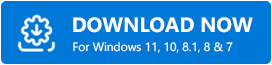
Passo 2:- Em seguida, inicie-o executando o arquivo de configuração.
Etapa 3:- Depois disso, o Bit Driver Updater por conta própria inicia o processo de verificação. Em seguida, aguarde a conclusão do processo de Verificação Automática.
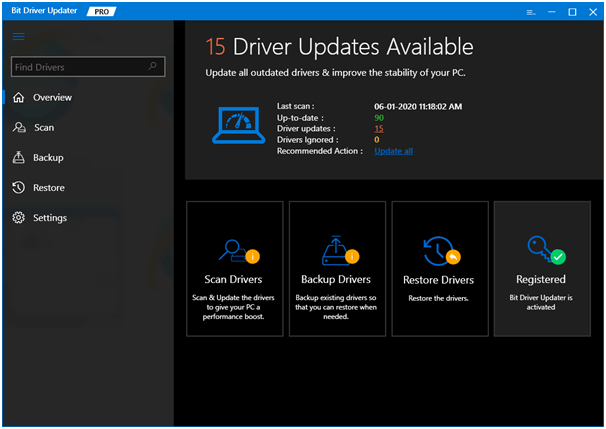
Passo 4:- Depois disso, examine a lista com bastante atenção.
Passo 5:- Em seguida, clique na opção Atualizar agora que apareceu ao lado do driver que você deseja atualizar. E você também pode clicar na opção Atualizar tudo se quiser atualizar todos os drivers em um clique.
Não é tão fácil usar o Bit Driver Updater? Claro que é! Portanto, não perca tempo e baixe agora mesmo para facilitar muito a tarefa de atualização do driver.
Leia mais: Melhor equalizador de som de áudio gratuito para Windows 10
O serviço de áudio não está sendo executado no Windows 10 [Corrigido]
Portanto, se você estiver enfrentando problemas relacionados aos serviços de áudio do Windows , os métodos mencionados acima são tudo o que você precisa. No entanto, antes de mudar para os métodos avançados, tente usar a solução fácil inicialmente. Se não funcionar, vá para os métodos avançados de solução de problemas.
Isso é tudo! Ao fazer isso, se você encontrar algum tipo de dificuldade, não hesite e compartilhe conosco na caixa de comentários abaixo. Garantimos que você fará todos os esforços possíveis para ajudá-lo. Por último, não se esqueça de subscrever a nossa Newsletter para se manter informado. Voltaremos em breve, até lá, fique conectado com a gente!
